
인터넷 설정 초기화: 원인과 해결책 완벽 가이드
인터넷이 느리거나 연결이 끊기는 문제로 골치 아프신가요? 이제 걱정 마세요! 이 글에서는 인터넷 설정 초기화의 모든 것을 다룹니다. 원인 분석부터 해결 방법, 그리고 재발 방지까지, 인터넷 연결 문제를 해결하는 데 필요한 모든 정보를 제공하여 여러분의 소중한 시간을 되찾아드릴 것입니다.
인터넷 설정 초기화: 문제의 원인 정확히 진단하기
인터넷이 느리거나 연결이 자꾸 끊기는 등의 문제가 발생하면 가장 먼저 떠올리는 해결책 중 하나가 바로 인터넷 설정 초기화일 거예요. 하지만 무작정 초기화하기 전에, 문제의 원인을 정확히 파악하는 것이 중요해요. 초기화는 모든 설정을 기본값으로 돌리는 작업이기 때문에, 필요 없는 설정까지 초기화되어 불편함을 초래할 수도 있거든요. 그럼, 인터넷 연결 문제의 원인을 자세히 살펴보도록 하죠.
1. 네트워크 장비 문제:
- 모뎀 또는 공유기 고장: 가장 흔한 원인 중 하나예요. 모뎀이나 공유기 자체에 문제가 발생하면 인터넷 연결이 불안정해지거나 아예 연결되지 않을 수 있어요. 전원을 껐다 켜보는 간단한 조치부터, 장비의 LED 표시등을 확인하여 문제를 파악해보는 것이 좋아요. 만약 LED 표시등이 이상하거나, 전원을 껐다 켜도 문제가 해결되지 않는다면, 장비의 고장 가능성을 의심해봐야 해요.
- 펌웨어 오류: 모뎀이나 공유기의 펌웨어(장치의 소프트웨어)에 오류가 발생하면 인터넷 연결이 불안정해질 수 있어요. 제조사 웹사이트에서 최신 펌웨어를 확인하고 업데이트하는 것이 좋답니다.
- 케이블 연결 문제: 모뎀이나 공유기, 컴퓨터를 연결하는 케이블이 제대로 연결되지 않았거나, 케이블 자체에 문제가 있을 수도 있어요. 케이블을 모두 확인하고, 필요하다면 새 케이블로 교체해보세요.
2. 인터넷 서비스 제공업체(ISP) 문제:
- 서비스 장애: ISP 측의 서버 문제나 네트워크 장애로 인해 인터넷 연결이 원활하지 않을 수 있어요. ISP 고객센터에 문의하여 서비스 장애 여부를 확인하는 것이 중요해요.
- 계정 문제: 계정 정보에 문제가 있거나, 요금이 미납된 경우 인터넷 연결이 차단될 수 있으니 알아보세요.
3. 소프트웨어 및 설정 문제:
- 잘못된 인터넷 설정: IP 주소, DNS 서버 등의 인터넷 설정이 잘못되어 있을 수 있어요. 이 경우, 수동으로 설정을 확인하고 수정하거나, 자동으로 설정을 획득하도록 설정하는 것이 좋을 거예요.
- 바이러스 및 악성 코드: 바이러스나 악성 코드에 감염되면 인터넷 연결이 느려지거나 불안정해질 수 있답니다. 백신 소프트웨어를 사용하여 정기적으로 검사하고, 악성 코드를 제거해야 해요.
- 네트워크 어댑터 드라이버 문제: 네트워크 어댑터 드라이버가 오래되었거나 손상된 경우 인터넷 연결에 문제가 발생할 수 있어요. 장치 관리자에서 드라이버를 업데이트하거나 다시 설치해보세요.
4. 기타 원인:
- 너무 많은 기기 연결: 너무 많은 기기가 동시에 인터넷에 연결되어 있으면 속도가 느려질 수 있어요. 필요 없는 기기의 연결을 해제해보세요.
- 와이파이 간섭: 다른 무선 장치의 신호 간섭으로 인해 와이파이 속도가 느려질 수 있어요. 채널을 변경하거나, 다른 주파수를 사용하는 것이 도움이 될 수 있답니다.
인터넷 설정 초기화는 문제 해결에 효과적일 수 있지만, 문제의 원인을 정확히 파악하고 적절한 방법을 선택하는 것이 중요합니다.
위에 설명된 내용들을 꼼꼼하게 확인해보고, 문제의 원인을 찾아 해결해 보시는 것을 추천드려요. 그래도 문제가 해결되지 않는다면, 인터넷 설정 초기화를 고려해볼 수 있겠죠. 하지만 초기화 전에 위의 단계들을 확인하는 것을 잊지 마세요!
✅ 인터넷 연결 문제? IP 주소 설정부터 속도 향상까지, 모든 해결책을 한 번에 확인하세요!
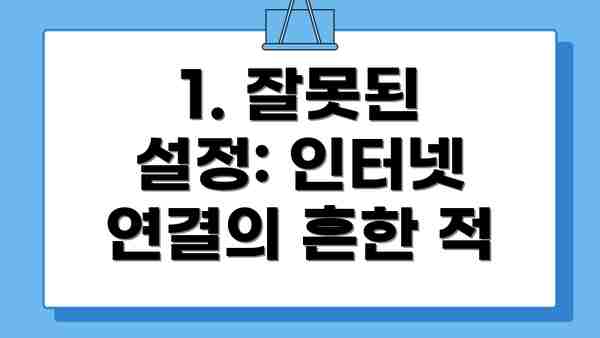
1. 잘못된 설정: 인터넷 연결의 흔한 적
잘못된 인터넷 설정은 인터넷 연결 문제의 가장 흔한 원인 중 하나입니다. 새로운 프로그램 설치, 운영체제 업데이트, 또는 바이러스 감염으로 인해 인터넷 설정이 변경되거나 손상될 수 있습니다. 이로 인해 DNS 설정 오류, IP 주소 충돌, 또는 방화벽 문제가 발생하여 인터넷 연결이 불안정해지거나 완전히 끊길 수 있습니다. 예를 들어, 잘못된 DNS 서버 주소를 사용하면 웹사이트에 접속할 수 없거나 접속 속도가 매우 느려집니다. 또한, 방화벽이 특정 포트를 차단하여 인터넷 연결을 방해할 수도 있습니다.
2. 라우터 및 모뎀 문제: 네트워크 장비의 중요성
라우터나 모뎀의 오류도 인터넷 연결 문제의 주요 원인입니다. 장비의 과열, 펌웨어 오류, 하드웨어 고장 등 다양한 이유로 인터넷 연결이 불안정해질 수 있습니다. 오래된 라우터나 모뎀은 성능 저하 및 오류 발생 가능성이 높으므로, 정기적인 점검과 업데이트가 중요합니다. 라우터의 재부팅을 통해 일시적인 문제를 해결할 수 있지만, 문제가 지속된다면 하드웨어 교체를 고려해야 할 수도 있습니다.
3. 바이러스 및 멀웨어 감염: 숨겨진 위협
바이러스나 멀웨어 감염은 인터넷 설정을 변경하거나 네트워크 트래픽을 방해하여 인터넷 연결에 문제를 일으킬 수 있습니다. 악성 프로그램은 시스템에 침투하여 네트워크 설정을 조작하거나, 백그라운드에서 불필요한 트래픽을 생성하여 인터넷 속도를 저하시킬 수 있습니다. 정기적인 바이러스 검사와 멀웨어 제거 프로그램 사용은 인터넷 연결 문제를 방지하는 데 필수적입니다.
인터넷 설정 초기화: 효과적인 해결 방법 제시 – 문제 해결을 위한 단계별 가이드
인터넷 연결 문제는 정말 답답하죠? 하지만 인터넷 설정 초기화는 많은 문제를 해결하는데 효과적일 수 있어요. 하지만 무작정 초기화하기 전에, 어떤 문제가 있는지 정확하게 파악하는 것이 중요하답니다. 이 표를 참고하여 문제에 맞는 해결 방법을 찾아보세요!
| 문제 증상 | 가능한 원인 | 해결 방법 | 추가 확인 사항 |
|---|---|---|---|
| 웹사이트 접속 불가 | 잘못된 DNS 설정, IP 주소 충돌, 라우터 문제, 인터넷 서비스 제공업체(ISP) 장애 | 1. 모뎀과 라우터의 전원을 껐다 켰다가 다시 연결해 보세요. 2. 라우터의 DNS 설정을 자동으로 설정하거나, 구글 공개 DNS (8.8.8.8. 8.8.4.4) 또는 네이버 DNS (168.126.63.1. 168.126.63.2)를 사용해 보세요. 3. 컴퓨터의 네트워크 어댑터 설정을 초기화해 보세요 (IP 주소, DNS, 기본 게이트웨이 등을 자동으로 받도록 설정). 4. 인터넷 서비스 제공업체(ISP)에 문의하여 장애 여부를 확인해 보세요. | 모뎀과 라우터의 연결 상태를 확인하고, 라우터의 LED 표시등을 관찰하세요. ISP 고객센터에 연결 상태를 문의해보세요. |
| 인터넷 속도 저하 | 네트워크 과부하, 악성코드 감염, 라우터 성능 저하, ISP 네트워크 문제 | 1. 다른 기기에서도 같은 문제가 발생하는지 확인하세요. 만약 특정 기기에서만 느리다면, 해당 기기의 문제일 가능성이 높아요. 2. 악성코드 검사를 실행하고, 필요한 경우 백신 소프트웨어를 업데이트하세요. 3. 라우터를 재부팅하거나, 라우터의 채널을 변경해 보세요. 4. ISP에 문의하여 네트워크 상태를 확인해 보세요. | 인터넷 속도 측정 사이트를 이용하여 속도를 측정하고, 비교적 사용량이 적을 때 속도를 확인해 보세요. |
| 와이파이 연결 불안정 | 라우터 문제, 와이파이 간섭, 무선 카드 문제 | 1. 라우터의 위치를 변경하거나, 라우터의 채널을 변경해 보세요. 무선 간섭을 줄이는 것이 중요해요! 2. 와이파이 신호 세기를 확인하고, 신호가 약하다면 라우터를 더 가까이 이동하거나 신호 증폭기를 사용해 보세요. 3. 컴퓨터의 무선 네트워크 카드 드라이버를 업데이트하거나 다시 설치해 보세요. 4. 라우터를 재부팅하거나 공장 초기화해 보세요. (주의: 이 경우 모든 설정이 초기화됩니다!) | 와이파이 신호 강도를 확인하는 앱을 사용해 보세요. 인근의 다른 와이파이 네트워크 리스트를 확인하며 간섭 여부를 파악해 보세요. |
| 특정 웹사이트 접속 불가 | 웹사이트 서버 문제, 방화벽 설정, DNS 문제 | 1. 다른 브라우저를 사용하여 접속을 시도해 보세요. 2. 컴퓨터의 방화벽 설정을 확인하고, 웹사이트 접근을 허용하도록 설정을 변경해 보세요. 3. DNS 설정을 변경해 보세요. (구글 공개 DNS 또는 네이버 DNS 추천!) 4. 웹사이트의 공식 사이트를 확인하여 서버 문제 여부를 확인해 보세요. | 웹사이트의 URL을 정확하게 입력했는지 다시 확인하시고, 다른 기기에서도 동일한 문제가 발생하는지 점검해 보세요. |
인터넷 설정 초기화는 문제 해결에 효과적일 수 있지만, 문제의 원인을 정확히 파악하고 적절한 방법을 선택하는 것이 중요합니다.
위 표에 제시된 방법들을 시도해 보시고 문제가 해결되지 않으면, 인터넷 서비스 제공업체에 연락하여 전문가의 도움을 받는 것이 좋습니다. 더 빠르고 안정적인 인터넷 환경을 위해 노력하세요!

1. 라우터 및 모뎀 재부팅: 간단하지만 강력한 해결책
가장 먼저 시도해 볼 수 있는 방법은 라우터와 모뎀의 전원을 껐다가 다시 켜는 것입니다. 이 간단한 방법으로 일시적인 오류를 해결할 수 있는 경우가 많습니다. 라우터와 모뎀의 전원을 30초 이상 끈 후 다시 켜서 인터넷 연결을 확인해 보세요.
2. 인터넷 연결 설정 확인 및 재설정: 세부 설정 점검
인터넷 서비스 제공업체(ISP)에서 제공하는 인터넷 연결 설정을 확인하고, 필요한 경우 재설정합니다. 잘못된 DNS 서버 주소, IP 주소 할당 문제 등을 확인하고 수정해야 합니다. 이때, 인터넷 서비스 제공업체의 고객센터에 문의하여 정확한 설정 정보를 확인하는 것이 좋습니다.
3. 운영체제 네트워크 설정 초기화: 시스템 레벨 설정 재설정
윈도우즈나 macOS와 같은 운영체제의 네트워크 설정을 초기화하여 인터넷 연결 문제를 해결할 수 있습니다. 운영체제의 설정 메뉴에서 네트워크 어댑터를 찾아 초기화하거나, 네트워크 설정을 기본값으로 복구할 수 있습니다. 이 과정은 운영체제 버전에 따라 다를 수 있으므로, 자세한 내용은 운영체제 관련 문서나 지원 웹사이트를 참조하는 것이 좋습니다.
4. 브라우저 캐시 및 쿠키 삭제: 불필요한 데이터 제거
브라우저에 저장된 캐시와 쿠키는 인터넷 연결 속도를 저하시키거나 웹사이트 접속 문제를 일으킬 수 있습니다. 정기적으로 브라우저 캐시와 쿠키를 삭제하여 인터넷 연결 속도와 안정성을 향상시킬 수 있습니다.
5. 바이러스 검사 및 악성 프로그램 제거: 보안 점검
컴퓨터에 바이러스나 멀웨어 감염이 의심되는 경우, 최신 바이러스 백신 프로그램을 사용하여 전체 시스템 검사를 수행하고 악성 프로그램을 제거해야 합니다. 이를 통해 인터넷 연결 문제의 근본 원인을 해결할 수 있습니다.
인터넷 설정 초기화는 문제 해결에 효과적일 수 있지만, 문제의 원인을 정확히 파악하고 적절한 방법을 선택하는 것이 중요합니다.
이 부분을 좀 더 자세히 살펴볼까요? 인터넷 연결 문제는 정말 다양한 원인으로 발생하거든요. 무턱대고 설정을 초기화했다가는 오히려 더 복잡해질 수도 있답니다. 그러니 인터넷 설정 초기화를 고려하기 전에, 먼저 다음과 같은 사항들을 확인해보는 게 좋겠어요.
문제의 증상을 정확히 파악하세요: 인터넷이 완전히 끊겼나요? 특정 웹사이트만 접속이 안 되나요? 속도가 느린 건가요? 증상을 구체적으로 기록하면 문제 해결에 큰 도움이 된답니다. 예를 들어, “오후 3시부터 유튜브 시청이 불가능하며, 다른 웹사이트는 접속이 됩니다.” 와 같이 구체적인 정보를 적어보세요.
다른 기기의 연결 상태를 알아보세요: 컴퓨터만 문제인지, 스마트폰이나 다른 기기들도 같은 문제를 겪고 있는지 확인해주세요. 만약 다른 기기들도 연결에 문제가 있다면, 문제는 기기 자체보다는 인터넷 회선이나 공유기 설정에 있을 가능성이 높답니다.
공유기(라우터)를 재부팅해보세요: 간단한 방법이지만, 놀라울 정도로 효과적인 경우가 많아요. 공유기를 1분 정도 껐다가 다시 켜보는 것을 먼저 시도해 보시는 걸 추천드려요.
모뎀과 공유기의 연결 상태를 확인하세요: 케이블이 제대로 연결되어 있는지, 느슨하거나 손상된 부분은 없는지 확인해주세요. 혹시 케이블을 교체해볼 필요가 있을지도 모르겠어요.
IP 주소 충돌 가능성을 확인하세요: 여러 기기가 같은 IP 주소를 사용하면 인터넷 연결에 문제가 생길 수 있답니다. 공유기 설정이나 컴퓨터의 네트워크 설정을 확인하여 IP 주소 충돌이 있는지 살펴보세요.
이러한 단계들을 거쳐도 문제가 해결되지 않을 때, 마지막 수단으로 인터넷 설정 초기화를 고려해 보는 것이 좋습니다. 하지만 초기화 후에도 문제가 지속된다면, 인터넷 서비스 제공업체에 문의하거나 전문가의 도움을 받아야 할 수도 있어요. 괜찮을까요?
인터넷 설정 초기화는 문제 해결의 마지막 수단이어야 하며, 문제 원인에 대한 정확한 진단과 단계적인 해결 시도 후에 신중하게 결정해야 합니다.
인터넷 설정 초기화: 핵심 내용 요약
자, 이제 인터넷 설정 초기화에 대한 핵심 내용을 간결하게 정리해 드릴게요. 복잡한 문제 해결 과정을 거쳤으니, 이제 주요 포인트만 짚어보고 넘어가도록 하죠. 결론부터 말씀드리면, 인터넷 설정 초기화는 마지막 수단이자 강력한 도구이지만, 신중한 접근이 필요하다는 점입니다. 무작정 초기화했다가 더 큰 문제에 직면할 수도 있으니까요.
인터넷 설정 초기화의 핵심은 바로 “문제 해결의 마지막 단계에서, 정확한 원인 파악 후 신중하게 진행해야 한다”는 점입니다. 초기화는 모든 설정을 기본값으로 되돌리기 때문에, 원인을 모른 채 진행하면 원래 문제는 해결되지 않고 다른 문제가 발생할 수 있어요. 예를 들어, 특정 사이트 접속 불가 문제가 네트워크 설정 오류 때문이 아니라 특정 프로그램 충돌 때문일 수도 있거든요.
그러니 인터넷 설정 초기화를 결정하기 전에 다음 사항들을 꼭 확인해 보세요.
- 문제의 증상을 정확히 파악했나요? (예: 특정 사이트 접속 불가, 전체 인터넷 연결 불가, 속도 저하 등)
- 문제 발생 전 어떤 작업을 했나요? (예: 새로운 프로그램 설치, 드라이버 업데이트, 설정 변경 등)
- 다른 기기는 인터넷 연결이 정상적으로 되나요? (문제가 특정 기기에서만 발생하는지 확인)
- 모뎀과 라우터를 재시작해 보셨나요? (간단한 조치로 해결될 수도 있습니다!)
- 인터넷 서비스 제공업체에 문의해 보셨나요? (서비스 장애일 수도 있습니다.)
위 질문에 대한 답을 충분히 검토하고, 다른 해결 방법을 모두 시도했음에도 불구하고 문제가 지속될 때만 인터넷 설정 초기화를 고려하는 게 좋습니다.
인터넷 설정 초기화는 문제 해결에 효과적일 수 있지만, 문제의 원인을 정확히 파악하고 적절한 방법을 선택하는 것이 중요합니다.
마지막으로, 인터넷 설정 초기화 후에는 다시 연결 설정을 해야 하며, 중요한 개인 설정 정보를 백업해 두는 것이 좋습니다. 다시 설정할 때 불편함을 줄이고 데이터 손실을 예방할 수 있으니까요. 초기화 후에도 문제가 지속된다면, 전문가의 도움을 받는 것을 고려해 보세요. 이 모든 과정을 거친 후에야 비로소 더 빠르고 안정적인 인터넷 환경을 만끽할 수 있답니다!
인터넷 설정 초기화 후 추가 확인 사항: 꼼꼼하게 점검하고 인터넷 환경을 최적화하세요!
인터넷 설정 초기화 후에는 문제가 해결되었는지, 그리고 초기화 과정에서 예상치 못한 다른 문제가 발생하지 않았는지 꼼꼼하게 확인하는 과정이 필요해요. 단순히 인터넷이 연결되는 것만 확인하는 것으로는 부족하답니다. 더 빠르고 안정적인 인터넷 사용을 위해 아래 사항들을 꼭 확인해 보세요!
1. 인터넷 속도 확인 및 문제 지속 여부 확인:
초기화 후 가장 먼저 해야 할 일은 인터넷 속도를 측정하는 거예요. 다양한 속도 측정 사이트(예: fast.com, speedtest.net 등)를 이용하여 초기화 전과 비교해 속도 향상이 있었는지 확인해 보세요. 만약 속도가 느리거나 여전히 인터넷 연결에 문제가 있다면, 초기화만으로는 문제가 해결되지 않았다는 의미일 수 있어요. 이 경우, 다른 원인을 찾아봐야 해요. 문제 지속 시에는 아래 추가 확인 사항들을 꼼꼼히 살펴보는 것이 중요해요.
2. 특정 웹사이트 또는 서비스 접속 확인:
초기화 전에 접속이 안 되던 특정 웹사이트나 서비스에 접속이 가능해졌는지 확인해 주세요. 특정 사이트만 접속이 안 되는 경우, 해당 사이트 자체의 문제일 가능성도 있으니, 다른 브라우저나 기기를 이용해서 확인해 보는 것도 좋은 방법이에요.
3. 기기 재시작 및 라우터 재부팅:
인터넷 설정 초기화 이후에도 문제가 지속된다면, PC나 스마트폰 등 사용 기기를 재시작하고, 무선 공유기(라우터)도 전원을 껐다가 다시 켜 보세요. 간혹 라우터의 일시적인 오류가 인터넷 연결 문제를 일으킬 수 있거든요. 단순한 재부팅으로 해결될 수도 있답니다!


4. 다른 기기에서 인터넷 연결 확인:
문제가 PC에서만 발생한다면 네트워크 드라이버 문제일 가능성이 있어요. 스마트폰이나 태블릿 등 다른 기기에서 인터넷 연결 상태를 알아보세요. 다른 기기에서도 문제가 발생한다면, 인터넷 회선 자체의 문제거나 라우터 문제일 가능성이 높아집니다.
5. 보안 프로그램 및 방화벽 확인:
보안 프로그램이나 방화벽 설정이 인터넷 연결을 방해하고 있을 수도 있어요. 필요한 경우, 보안 프로그램이나 방화벽의 설정을 일시적으로 해제하여 인터넷 연결 상태를 확인해 보세요. (단, 해킹이나 바이러스 감염의 위험이 있으니, 확인 후 반드시 원상 복귀시켜 주세요!)
6. 인터넷 서비스 제공업체 문의:
위 방법들을 모두 시도했는데도 문제가 해결되지 않는다면, 인터넷 서비스 제공업체(ISP)에 문의하여 기술 지원을 받는 것이 가장 효과적이에요. 전문가의 도움을 받으면 문제 해결에 더 빠르게 도달할 수 있답니다.
인터넷 설정 초기화는 문제 해결에 효과적일 수 있지만, 문제의 원인을 정확히 파악하고 적절한 방법을 선택하는 것이 중요합니다.
결론: 더 빠르고 안정적인 인터넷 생활을 위한 당신의 첫걸음!
인터넷 설정 초기화는 인터넷 연결 문제 해결을 위한 효과적인 방법 중 하나지만, 문제 해결을 위한 만능 해결책은 아니에요. 문제 원인을 정확하게 파악하고, 위에서 설명드린 추가 확인 사항들을 꼼꼼하게 점검하는 것이 중요해요. 인터넷 속도 저하나 연결 불안정 문제로 불편을 겪고 계신다면, 본 가이드에 제시된 단계들을 차근차근 따라 해보세요. 더 빠르고 안정적인 인터넷 환경을 통해 더욱 쾌적한 온라인 생활을 누리시길 바랍니다! 어려움이 있으시면 언제든지 댓글 남겨주세요! 도와드리겠습니다!
결론: 더 빠르고 안정적인 인터넷을 위한 시작
자, 이제 인터넷 설정 초기화에 대한 이야기를 마무리할 시간이에요. 지금까지 인터넷 연결 문제의 다양한 원인과, 초기화를 통해 문제를 해결하는 방법, 그리고 초기화 후 주의해야 할 사항들을 자세히 살펴보았죠? 정리하자면, 인터넷 설정 초기화는 마치 컴퓨터에 쌓인 먼지를 털어내는 것과 비슷해요. 잠시 불편함을 감수해야 하지만, 그 후에는 더 쾌적하고 효율적인 인터넷 환경을 만날 수 있답니다. 하지만 무작정 초기화만이 능사는 아니라는 점, 잊지 말아주세요.
인터넷 설정 초기화는 문제 해결에 효과적일 수 있지만, 문제의 원인을 정확히 파악하고 적절한 방법을 선택하는 것이 중요합니다. 이 부분을 다시 한번 강조하고 싶어요. 만약 초기화 후에도 문제가 지속된다면, 설정 초기화 이전에 확인했던 다른 원인들을 다시 한번 점검해야 해요. 혹시 모뎀이나 공유기의 고장일 수도 있고, 인터넷 서비스 제공업체의 문제일 수도 있으니까요.
혹시 초기화 후에도 인터넷 속도가 느리거나 불안정하다면, 다음과 같은 추가적인 점검을 해보시는 걸 추천드려요.
- 네트워크 장비 재부팅: 모뎀과 공유기를 플러그에서 뽑았다가 1분 후 다시 꽂아보세요. 간단한 조치지만, 놀라울 만큼 효과적인 경우가 많답니다.
- 네트워크 드라이버 업데이트: 컴퓨터의 네트워크 드라이버가 오래되었거나 손상되었을 가능성을 확인해보고, 최신 드라이버로 업데이트해보세요.
- 방화벽 설정 확인: 방화벽이 특정 프로그램이나 연결을 차단하고 있지는 않은지 확인해주세요. 필요하다면 방화벽 설정을 조정해볼 수도 있답니다. 하지만 보안에 취약해질 수 있으니 신중하게 진행해야 해요.
- 바이러스 및 악성코드 검사: 바이러스나 악성코드가 인터넷 연결을 방해하고 있을 수도 있으니, 정기적인 바이러스 검사를 잊지 마세요.
- 인터넷 서비스 제공업체 문의: 모든 방법을 다 시도했는데도 문제가 해결되지 않는다면, 인터넷 서비스 제공업체에 전화해서 기술 지원을 요청하는 것이 가장 확실한 방법이에요.
결론적으로, 인터넷 설정 초기화는 더 빠르고 안정적인 인터넷 환경을 위한 하나의 도구일 뿐이며, 문제 해결의 시작점이라고 볼 수 있답니다. 문제 상황을 정확히 파악하고, 적절한 해결책을 선택하는 것이 중요하며, 필요하다면 전문가의 도움을 받는 것도 좋은 방법이에요. 이 가이드가 여러분의 인터넷 연결 문제 해결에 도움이 되었으면 좋겠고, 앞으로 더욱 쾌적하고 빠른 인터넷 생활을 즐기시길 바라요!
자주 묻는 질문 Q&A
Q1: 인터넷 설정 초기화를 하기 전에 꼭 확인해야 하는 사항은 무엇인가요?
A1: 모뎀 및 공유기 재부팅, 케이블 연결 상태 확인, 다른 기기 연결 상태 확인, 악성코드 감염 여부 확인, 인터넷 서비스 제공업체 장애 여부 확인 등을 먼저 확인해야 합니다. 문제의 원인을 파악하고 초기화가 최선의 방법인지 판단해야 합니다.
Q2: 인터넷 속도가 느린 경우, 인터넷 설정 초기화 외에 어떤 해결 방법이 있나요?
A2: 라우터 채널 변경, 악성코드 검사 및 제거, 네트워크 드라이버 업데이트, 너무 많은 기기 연결 해제, ISP 고객센터 문의 등 다양한 방법이 있습니다. 문제의 원인에 따라 적절한 방법을 선택해야 효과적입니다.
Q3: 인터넷 설정 초기화 후에도 문제가 해결되지 않으면 어떻게 해야 하나요?
A3: 모뎀 및 공유기 재부팅, 네트워크 드라이버 업데이트, 바이러스 검사, 방화벽 설정 확인 후에도 문제가 지속되면 인터넷 서비스 제공업체에 문의하여 전문가의 도움을 받는 것이 좋습니다.
이 콘텐츠의 무단 사용은 저작권법에 위배되며, 이를 위반할 경우 민사 및 형사상의 법적 처벌을 받을 수 있습니다. 무단 복제, 배포를 금지합니다.
※ 면책사항: 위 본문 내용은 온라인 자료를 토대로 작성되었으며 발행일 기준 내용이므로 필요 시, 최신 정보 및 사실 확인은 반드시 체크해보시길 권장드립니다.















